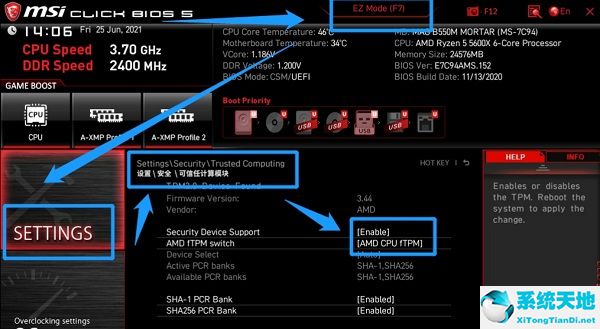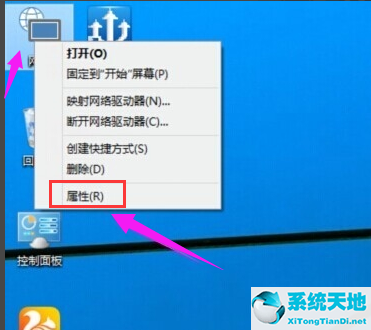安装Win11如果电脑硬件不支持,很多人放弃安装。不支持硬件的用户,不要急着放弃。边肖带给你的是硬件限制,可以让你的电脑通过这个百年BIOS绕过TMP2.0,成功安装Win11。
再来看看还不会操作的用户。希望对你有帮助。
 具体步骤:1。千兆主板。
具体步骤:1。千兆主板。
1.首先我们打开电脑,在出现启动logo的时候或者电脑开机的时候连续使用键盘“DEL”进入BIOS设置。
2.在bios设置上方的菜单栏中找到“设置”选项卡。
3.打开设置标签后,找到下面的“杂项”设置。
4. Change "Intel Platform Trust Technology (PTT)" to "Enabled"
5.设置完成后,按键盘上的“F10”保存,然后点击“是”退出。
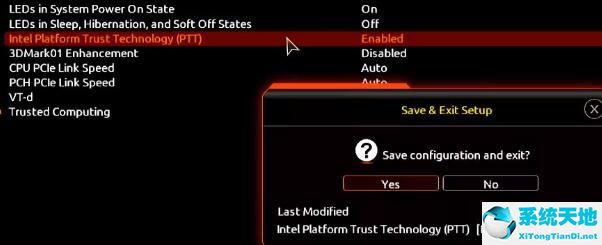 二、华硕主板
二、华硕主板
1.首先,重新启动电脑,并不断点击键盘“del”进入bios设置。
2.单击“高级模式”或按“F7”找到“高级”选项。
3. Select "AMD fTPM Configuration" in it.
4. Find the "Select TPM Device" below and set it to "Enable Firmware TPM"
5.在弹出的窗口中选择“确定”,然后按键盘“F10”保存。
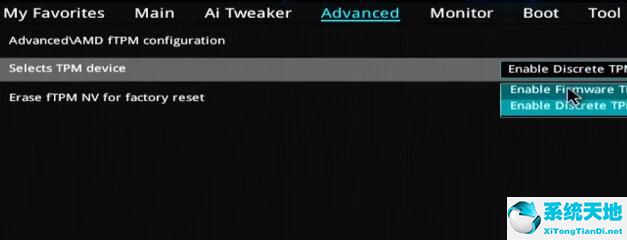 三。华清主板
三。华清主板
1.首先,按照上述方法重新启动电脑,开机时连续轻敲键盘“del”进入bios设置。
2.单击“高级模式”或按“F6”找到“高级”选项。
3. Find and enter the "Security" tab, and find the "Intel Platform Trust Technology (PTT)".
4.将其设置为“启用”,然后按“F10”键保存并退出。
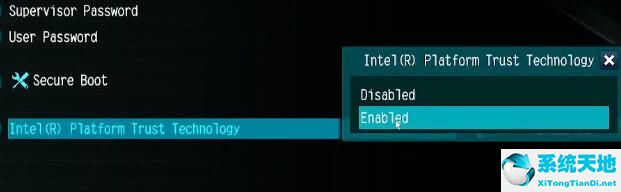 四。名爵主板
四。名爵主板
1.我们先重启或打开电脑,按键盘上的“F2”键进入BIOS设置。
2.单击顶部的“高级”,然后在bios底部找到“可信计算”。
3.找到“英特尔平台信任技术”并选择它,将右侧的值更改为“已启用”。
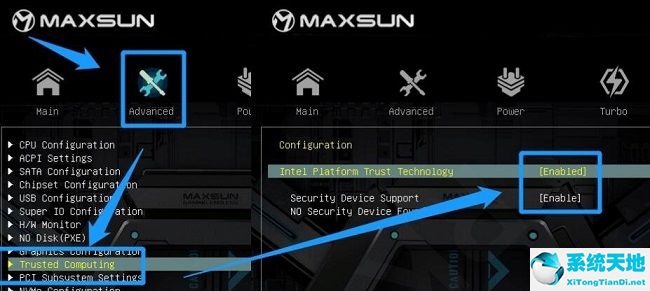 V. MSI主板
V. MSI主板
1.首先,我们打开/重启电脑,然后连续按“F2”或“Del”键。
2.进入bios设置后,按键盘上的“F7”进入高级选项设置。
3.然后点击左边的“设置”找到“安全”。
4.在“安全性”下,找到并单击“可信计算”。
5. Change the option of "AMD fTPM switch" to "AMD CPU fTPM"
6.最后,按键盘上的“F10”保存。